 ハイロー
ハイロー
ハーイ ハイロー(@hairo_interest)です。
パソコンとパソコン同士でマウスを交互に使ったり、データの受け渡しをすることはありませんか?
普通であれば、いちいちUSBを対象のデバイスを抜き差しすると思うのですが、今回はこういった作業をワンタッチで切り替えてくれる便利デバイスをご紹介します。

USBポートに接続された機器を、複数のPC間にワンタッチで接続出来るようにする切替器です。
例えば
2台のPCを一つのマウスとキーボードで操作したい
一方のPCにデータを送る際、USBメモリの差し替えが面倒・・
こういった問題は、この切替器を使えば解決出来ます。
僕の使用用途としては、PS4のスクリーンショットや、キャプチャーした動画をPCへ送るときに、いちいちUSBのメモリを差し替えるのが面倒だったからですね。
接続が上手くいくか不安もありましたが、結論として、買って大正解でした!
UGREEN USB切替器の外観と付属品

オシャレな箱に入って届きました。
中の機器もしっかり包装されており、好印象です。

- 本体
- USBケーブル2本
- 取扱説明書
- WEBサイトや連絡先の記載されたカード
が入っていました。
商品パッケージに冒頭で示したような使い方の図が載っています。
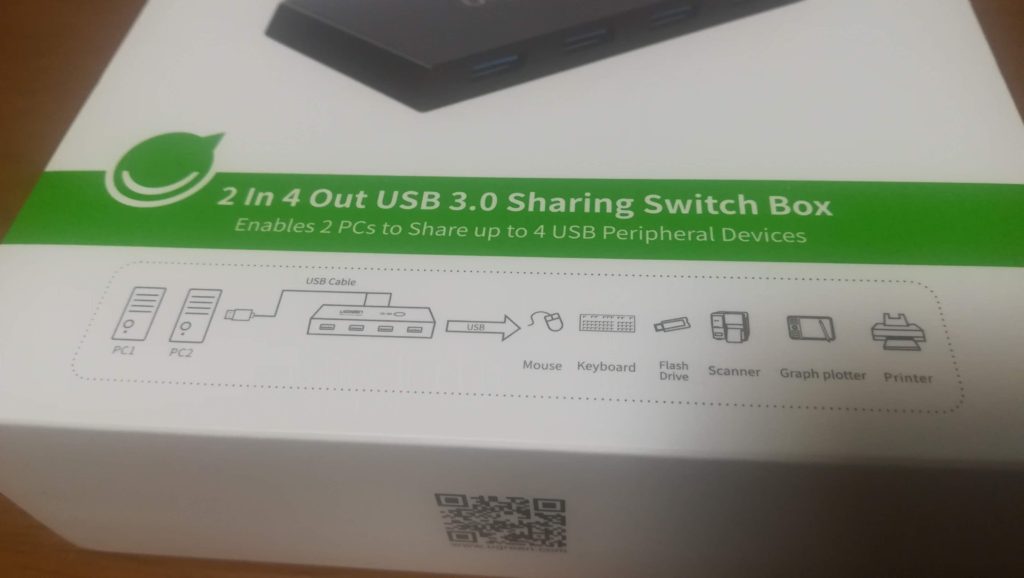


裏側のUSBポートは、PCと接続するためのUSBポートが2つ付いています。ここには付属のUSBケーブルを接続。
隣にMicroUSBポートも付いています。
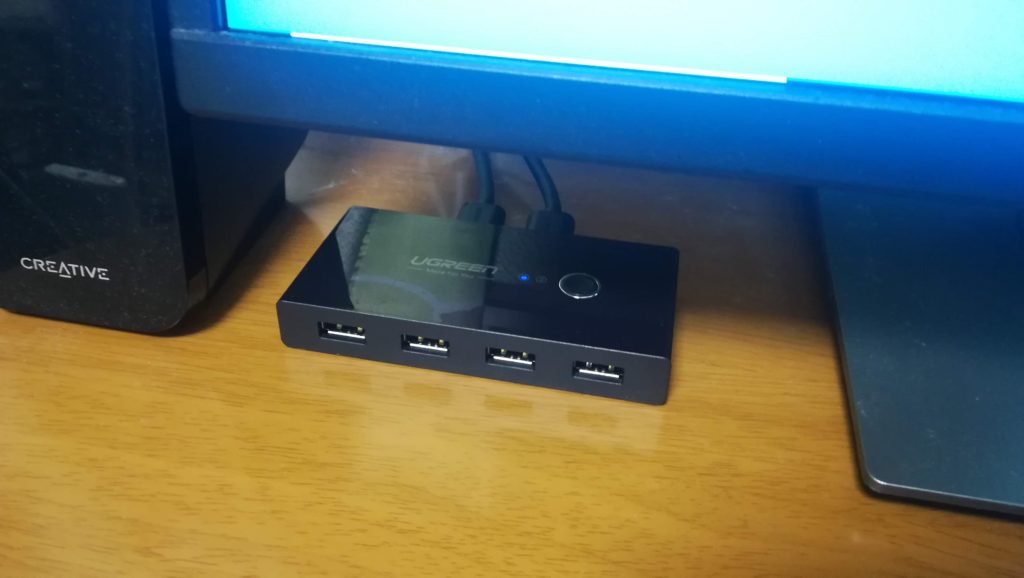
表側にはUSBポートが4つ。ここに接続された機器が切替可能です。
使用方法
PS4もきちんと認識したので、PCと同じように運用が出来ます。
裏側のUSBケーブルを、切り替える目的の機器にそれぞれ接続。

表側にはUSBメモリやキーボードなどを接続します。
PS4でキーボード使えたら便利なので、僕はUSBメモリとキーボードを接続しました。
挿してみた。

ソッコーで認識しました。
本体の中央に、①②と表示されており、接続されている方のランプが青く点灯します。
右にあるボタンを押すことで、切り替えます。
ちなみに、今回接続しているUSBメモリも3.0モデルで、大容量かつ安価、5年保証付きなのでオススメです。
PS4のデータをコピー
PS4ポチッ

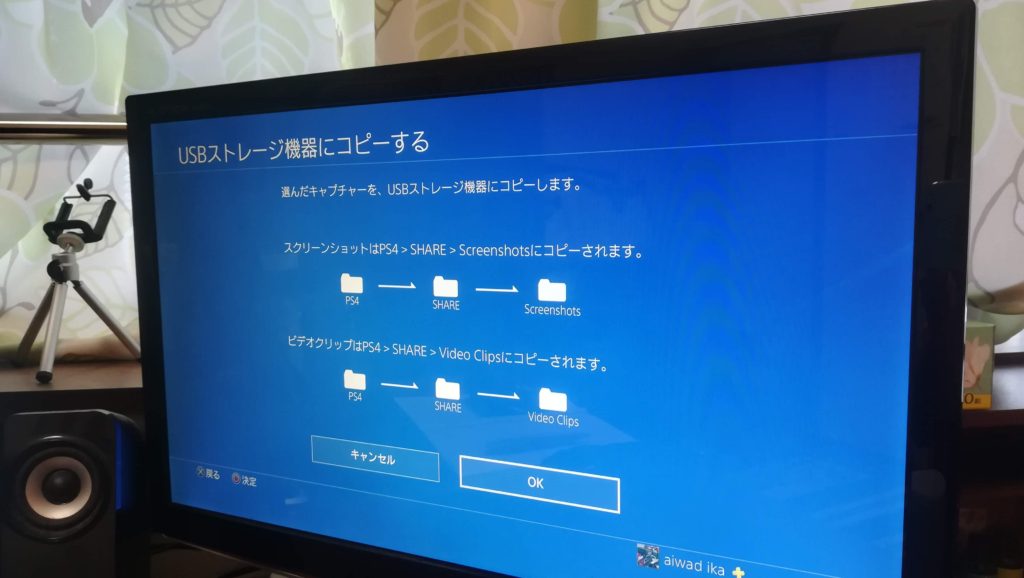
コピー完了後、本体の切り替えボタンを押す

②(PS4接続)から、①(PC接続)へと切り替わりました。
PC側でUSBが認識されていることを確認
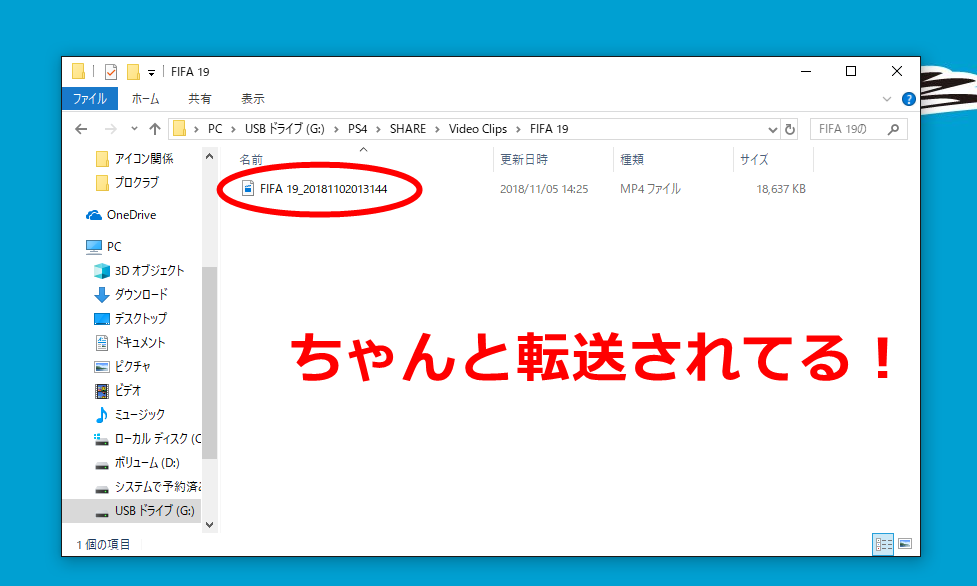
オッケーです。異常なし!
PCからUSBハブを介してマウスやキーボードを接続しても遅延なし
なんとなくPC本体にデバイスを直結した方がラグや遅延が少ないのかな?と最初の頃は不安に思っていましたが、USB切替器を間に介しても遅延は全くありません。
僕はPCでオンラインゲーム(タルコフやAPEXなど)をよく遊びますが、キーボードをUSB切替器に接続しプレイしています。問題は特に感じていません。
追記:6年経った現在も壊れることなく動いています!愛用中の逸品です。
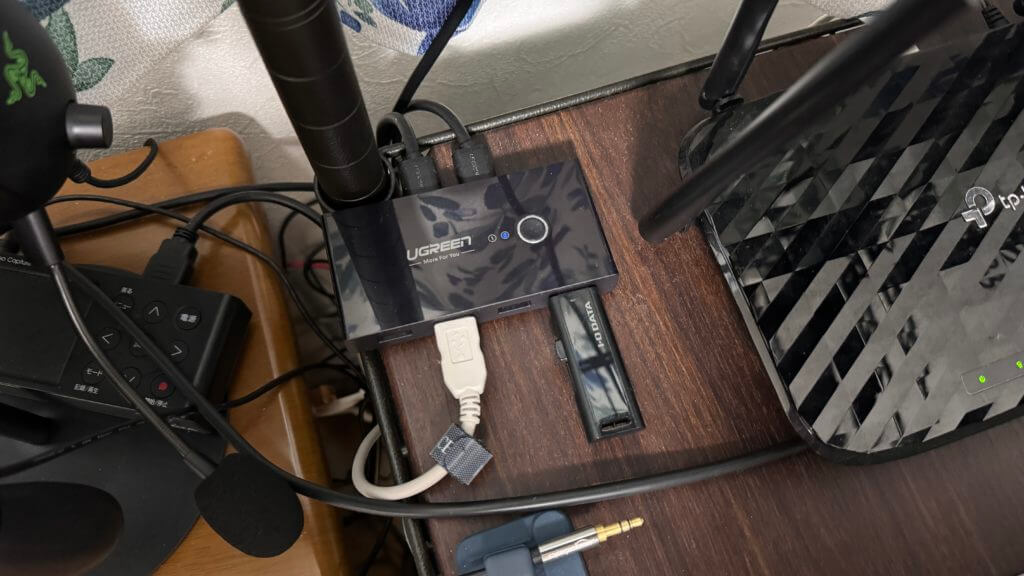
なんとなんと、これを買ったのが2018年なのですが、今でも壊れることなく動いてくれています!
現在もゲーム機とPC間で録画した映像データの受け渡しをしたり、キーボードの接続に使っています。
まとめ
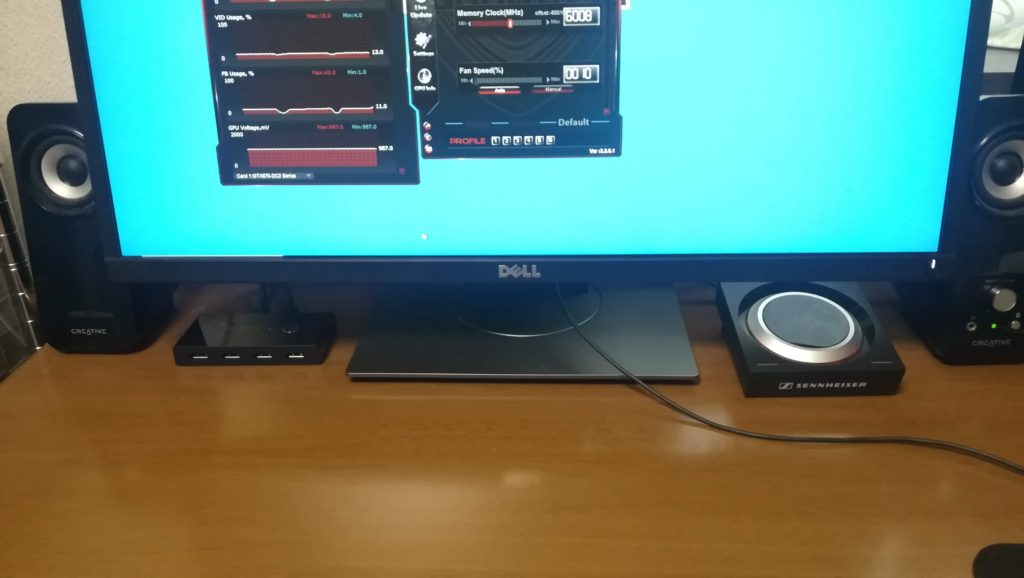
認識もスムーズにいきましたので、良い買い物が出来ました。
一つだけ難点を挙げるとしたら、ランプの表示が薄いことです・・・。
Amazonレビューでも、ランプ表示が薄いためにどちらに接続されているのか分かりづらいとの指摘をいくつか見かけました。
切り替えが2つの機器間のみなので、致命的な問題ではありませんが、気持ちもう少し明るいと良いなと感じました。
とはいえ、見た目、機能、使い勝手共に期待通りの素晴らしい商品でした。
単純にUSBハブとしての役割もキッチリ果たしてくれますので、今後2台の機器運用を考えている方にもオススメ出来る一品です。
以上、ハイロー(@hairo_interest)でした。




